 Saisie des notes |
Le module de saisie des notes permet de s'émanciper des tâches de calcul de moyennes et de tri des participants. Il permet également de renseigner Marion tout au long de l'événement, et d'aboutir aux résultats automatiquement.
| 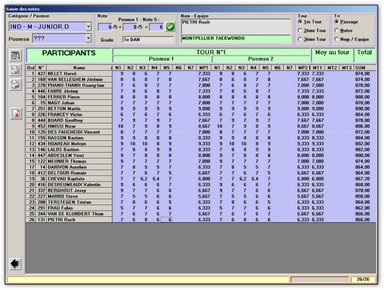 |
|
Voici les principales fonctionnalités de ce module :
- Regroupement automatique par catégorie : une fois que vous avez saisi vos participants un par un à partir des fiches, le système met à jour en permanence les tableaux correspondants. Vous pouvez ainsi modifier l'ensemble des participants et revenir à ce module : toutes les modifications seront prises en compte et les regroupements seront mis à jour.
- Rappel du nombre de participants dans le tableau, ainsi que les poomses et grade de chaque participant ou équipe.
- Interface de saisie rapide des notes avec contrôle de cohérence.
- Détermination automatique en temps réel des participants passant les 2ème et 3ème tours.
- Affichage par ordre de passage, par classement, ou par nom.
- Retirage aléatoire des ordres de passage de tous les tableaux de la compétition.
- Impression (vers écran et/ou sur papier) du tableau, dans l'ordre de passage ou l'ordre de classement.
N.B. : Ce module de saisie des notes est évidemment inaccessible si aucun participant n'est encore inscrit.
|
|
 1er Tour |
Voici un exemple de tableau, avec un classement dans l'ordre de passage.
Pour saisir ou modifier une note, cliquez sur la cellule correspondante, saisissez une note, puis appuyez sur Entrée : la note est validée dans la cellule, les moyennes et classements recalculés automatiquement, et le curseur pointe la note suivante (si ce n'était pas la dernière note du poomse, auquel cas le curseur reste sur la dernière note).
Ainsi, pour saisir la série de notes des juges, placez-vous sur la première note du poomse en question (regardez la colonne) et sur le participant noté (regardez la ligne), et saisissez chaque note suivie de la touche entrée. Le curseur avancera automatiquement, et vous n'avez plus qu'à vous concentrer sur votre clavier numérique (le pavé de touches regroupées à droite du clavier pour les claviers 102 touches standards).
| 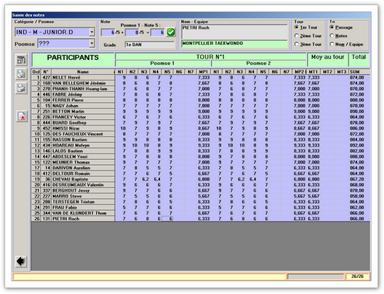 |
|
 2ème Tour |
Voici un autre exemple de tableau au deuxième tour. Vous pouvez remarquer que les notes du premier tour poomses 1 sont masquées. De plus, le système a déterminé automatiquement les participants qui ont passé le premier tour, selon la règle des 50% meilleures moyennes du premier tour, les autres participants étant masqués.
Bien entendu, vous pouvez revenir au premier tour en cliquant sur l'option d'affichage " 1er Tour ". De même, les options de tri sont tout à fait libres. Néanmoins, ces deux types d'options (affichage et tri) sont remises respectivement à " 1er Tour " et " Passage " lorsque vous changez de catégorie.
Ainsi, un seul coup de clic vous permet de visualiser les athlètes qui continuent à participer, et vous indique le classement à chaque tour.
| 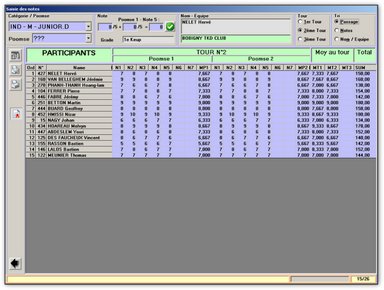 |
|
 3ème Tour |
Voici un autre exemple de tableau, au 3ème tour, classé par les notes. Les moyennes de chaque tour sont affichées sous la cellule Moy au tour.
La somme réelle est la somme de tous les points saisis sans supprimer les extrêmes.
| 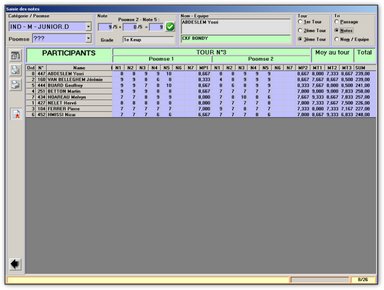 |
|
 Calcul de la moyenne au tour |
La moyenne d'un poomse se calcule en supprimant les notes extrêmes (min. et max.), en sommant les notes restantes puis en divisant par le nombre de notes restantes, soit le nombre de juges moins deux.
La moyenne au tour est égale à la somme des moyennes des poomses 1 et 2 divisée par 2.
|
|
 Comment l'application départage les participants en cas d'égalité ? |
En cas d'égalité de la moyenne au tour N°3, l'application prend en compte la meilleur moyenne au tour N°2.
En cas d'égalité de la moyenne au tour N°3 et N°2, l'application prend en compte la meilleur moyenne au tour N°1.
En cas d'égalité de la moyenne au tour N°3, N°2 et N°1, l'application prend en compte la somme réelle des points.
|
|
 Tableau équipe |
Voici un exemple de tableau en Equipe. Vous pouvez remarquer que les noms des participants ont été remplacés par le nom des personnes constituants l'équipes.
L'essentiel du processus de la saisie des notes est identique à celui effectué en Individuel.
| 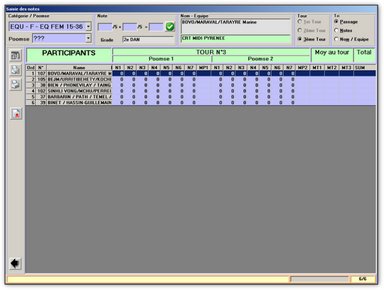 |
|
Remarque importante :
Lorsque vous effectuez des classements par notes, ces classements portent sur le tour affiché et non sur les dernières notes saisies. Ainsi, si toutes les notes de la catégorie ont été saisies, et que vous affichez le premier tour avec tri sur " Notes ", vous obtiendrez le classement des participants à l'issue du 1er tour, qui peut être bien différent du classement à l'issue du 2ème tour ou du 3ème tour. Autre point : si vous effectuez votre saisie de notes alors que votre tri est fixé sur " Notes ", les participants peuvent à tout moment changer de lignes (le système recalcule le classement en temps réel), ce qui peut occasionner non seulement du temps de calcul inutile à chaque saisie de note, mais aussi une gêne visuelle lors de la saisie. Nous vous conseillons donc fortement de rester en tri sur " Passage " lors de la saisie, et de ne choisir tri sur " Notes " que si vous voulez visualiser le classement à l'issue d'un poomse.
|
|
 Impression des tableaux de saisie des notes |
L'impression des tableaux de chaque catégorie peut être typiquement effectuée à deux moments :
- Avant la saisie des notes, imprimer les feuilles de saisie vierges afin d'inscrire les notes à la main en parallèle avec la saisie sous Marion.
- Après la saisie des notes, imprimer les feuilles de saisie remplies afin de visualiser le classement final des participants.
Vous pouvez néanmoins à tout moment imprimer des tableaux à l'aide des boutons d'impression et d'aperçu avant impression.
Ces feuilles vous apportent plusieurs avantages :
- En tant qu'organisateur, vous pouvez suivre de près le cours de la compétition et gérer les appels des compétiteurs de manière efficace.
- Vous fournissez aux tables de saisie des notes des tableaux clairs et lisibles.
- Vous affichez ces tableaux un peu partout afin d'informer les compétiteurs et le public de la tournure de la compétition.
| 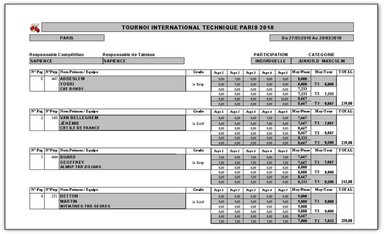 |
|
 Choix des impressions |
L'application permet d'imprimer le tableau de saisie des notes soit en fonction de l'ordre de passage, soit selon le classement final.
| 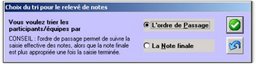 |
|
 Retirage des ordres de passage des tableaux de la compétition |
A la première entrée dans le module de saisie des notes, le système va tirer les ordres de passage au sort pour chaque catégorie. Si vous modifiez la configuration des catégories de la compétition entre temps (modification de catégorie d'un participant ou création d'un nouveau participant), le système va vous demander un retirage aléatoire des ordres de passage lorsque vous réentrerez dans le module de saisie des notes.
Si vous confirmez le tirage, tous les ordres de passage seront retirés, sans toutefois perdre les notes saisies. Dans le cas contraire, les anciens ordres de passage sont gardés et les nouveaux participants sont empilés en fin de catégorie.
Cela vous permet d'inscrire des participants de dernière minute même si la compétition a débuté, sans pour autant en perturber le bon déroulement. Néanmoins, la saisie des participants devrait être bouclée avant de débuter la saisie des notes.
Vous pouvez également forcer un retirage explicite de tous les ordres de passage avec le bouton de retirage situé dans la barre d'outils du module de saisie des notes.
|
|
 Affichage des notes sur chaque aire |
Pour réaliser l'affichage des notes sur chaque aire, vous avez besoin d'un ordinateur à la table des juges de chaque aire et d'un écran supplémentaire connecté à votre ordinateur.
Votre ordinateur doit disposer d'une carte graphique permettant l'extension du bureau windows.
A l'ouverture de la fenêtre saisie des notes, l'application vous propose l'affichage d'un 2ième écran. Cet affichage permet d'afficher les notes et la moyenne des participants sur chaque aire afin de renseigner les spectateurs et participants.
Veuillez cliquer sur le bouton approprié pour afficher les données.
|  |
|
Ainsi quand on sélectionne un participant, l'écran spectateur affiche les notes et la moyenne.
| 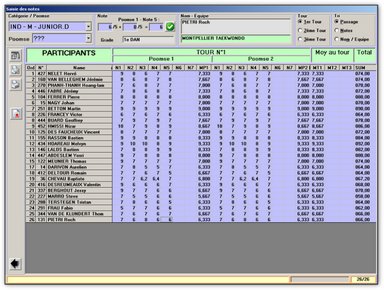 |
|
L'écran supplémentaire affiche les informations du participant sélectionné.
| 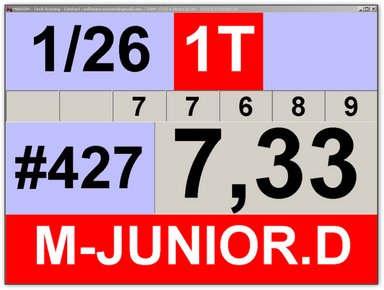 |
|
|
 Affichage du classement à chaque tour |
Lors de chaque changement de tour, l'application affiche automatiquement sur l'écran spectateur le classement du tour précédent.
Cette affichage disparaît à la saisie des notes du 1er participants.
| 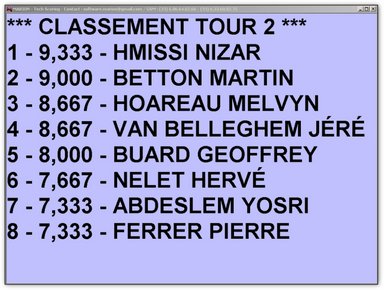 |
|
 Affichage du classement du final |
Pour afficher le classement final, veuillez sélectionner le tri sur notes .Afin d'éviter toutes ambiguïtés, l'application demande de confirmer le résultat final. Nous vous invitons à contrôler la saisie des notes avant d'afficher le classement final sur l'écran spectateur.
|  |
|
|

